您好,登錄后才能下訂單哦!
您好,登錄后才能下訂單哦!
這篇文章主要介紹了Linux/Unix磁帶管理的方法有哪些的相關知識,內容詳細易懂,操作簡單快捷,具有一定借鑒價值,相信大家閱讀完這篇Linux/Unix磁帶管理的方法有哪些文章都會有所收獲,下面我們一起來看看吧。

為什么備份?
一個備份計劃對定期備份文件來說很有必要,如果你寧愿選擇不備份,那么丟失重要數據的風險會大大增加。有了備份,你就有了從磁盤故障中恢復的能力。備份還可以幫助你抵御:
你可以使用磁帶歸檔備份整個服務器并將其離線存儲。
理解磁帶文件標記和塊大小
每個磁帶設備能存儲多個備份文件。磁帶備份文件通過 cpio,tar,dd 等命令創建。同時,磁帶設備可以由多種程序打開、寫入數據、及關閉。你可以存儲若干備份(磁帶文件)到一個物理磁帶上。在每個磁帶文件之間有個“磁帶文件標記”。這用來指示一個物理磁帶上磁帶文件的結尾以及另一個文件的開始。你需要使用 mt 命令來定位磁帶(快進,倒帶和標記)。
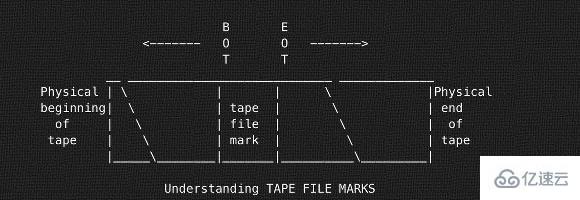
磁帶上的數據是如何存儲的

所有的數據使用 tar 以連續磁帶存儲格式連續地存儲。第一個磁帶歸檔會從磁帶的物理開始端開始存儲(tar #0)。接下來的就是 tar #1,以此類推。
Unix 上的磁帶設備名
磁帶設備名示例
如何列出已安裝的 scsi 磁帶設備?
輸入下列命令:
### Linux(更多信息參閱 man) ###lsscsi lsscsi -g### IBM AIX ###lsdev -Cc tape lsdev -Cc adsm lscfg -vl rmt*### Solaris Unix ###cfgadm –a cfgadm -al luxadm probe iostat -En### HP-UX Unix ###ioscan Cf ioscan -funC tape ioscan -fnC tape ioscan -kfC tape
mt 命令示例
在 Linux 和類 Unix 系統上,mt 命令用來控制磁帶驅動器的操作,比如查看狀態或查找磁帶上的文件或寫入磁帶控制標記。下列大多數命令需要作為 root 用戶執行。語法如下:
mt -f /tape/device/name operation
設置環境
你可以設置 TAPE shell 變量。這是磁帶驅動器的路徑名。在 FreeBSD 上默認的(如果變量沒有設置,而不是 null)是 /dev/nsa0。可以通過 mt 命令的 -f 參數傳遞變量覆蓋它,就像下面解釋的那樣。
### 添加到你的 shell 配置文件 ###TAPE=/dev/st1 #LinuxTAPE=/dev/rmt/2 #UnixTAPE=/dev/nsa3 #FreeBSDexport TAPE
1:顯示磁帶/驅動器狀態
mt status ### Use defaultmt -f /dev/rmt/0 status ### Unixmt -f /dev/st0 status ### Linuxmt -f /dev/nsa0 status ### FreeBSDmt -f /dev/rmt/1 status ### Unix unity 1 也就是 tape device no. 1
你可以像下面一樣使用 shell 循環語句遍歷一個系統并定位其所有的磁帶驅動器:
for d in 0 1 2 3 4 5domt -f "/dev/rmt/$aegqsqibtmh" statusdone
2:倒帶
mt rew mt rewind mt -f /dev/mt/0 rewind mt -f /dev/st0 rewind
3:彈出磁帶
mt off mt offline mt eject mt -f /dev/mt/0 off mt -f /dev/st0 eject
4:擦除磁帶(倒帶,在支持的情況下卸載磁帶)
mt erase mt -f /dev/st0 erase #Linuxmt -f /dev/rmt/0 erase #Unix
5:張緊磁帶盒
如果磁帶在讀取時發生錯誤,你重新張緊磁帶,清潔磁帶驅動器,像下面這樣再試一次:
mt retensionmt -f /dev/rmt/1 retension #Unixmt -f /dev/st0 retension #Linux
6:在磁帶當前位置寫入 EOF 標記
mt eofmt weofmt -f /dev/st0 eof
7:將磁帶前進指定的文件標記數目,即跳過指定個 EOF 標記
磁帶定位在下一個文件的第一個塊,即磁帶會定位在下一區域的第一個塊(見圖01):
mt fsfmt -f /dev/rmt/0 fsfmt -f /dev/rmt/1 fsf 1 #go 1 forward file/tape (see fig.01)
8:將磁帶后退指定的文件標記數目,即倒帶指定個 EOF 標記
磁帶定位在下一個文件的第一個塊,即磁帶會定位在 EOF 標記之后(見圖01):
mt bsfmt -f /dev/rmt/1 bsfmt -f /dev/rmt/1 bsf 1 #go 1 backward file/tape (see fig.01)
這里是磁帶定位命令列表:
fsf 前進指定的文件標記數目。磁帶定位在下一個文件的第一塊。fsfm 前進指定的文件標記數目。磁帶定位在前一文件的最后一塊。bsf 后退指定的文件標記數目。磁帶定位在前一文件的最后一塊。bsfm 后退指定的文件標記數目。磁帶定位在下一個文件的第一塊。asf 磁帶定位在指定文件標記數目的開始位置。定位通過先倒帶,再前進指定的文件標記數目來實現。fsr 前進指定的記錄數。bsr 后退指定的記錄數。fss (SCSI tapes)前進指定的 setmarks。bss (SCSI tapes)后退指定的 setmarks。
基本備份命令
讓我們來看看備份和恢復命令。
9:備份目錄(tar 格式)
tar cvf /dev/rmt/0n /etctar cvf /dev/st0 /etc
10:恢復目錄(tar 格式)
tar xvf /dev/rmt/0n -C /path/to/restoretar xvf /dev/st0 -C /tmp
11:列出或檢查磁帶內容(tar 格式)
mt -f /dev/st0 rewind; dd if=/dev/st0 of=-### tar 格式 ###tar tvf {DEVICE} {Directory-FileName}tar tvf /dev/st0tar tvf /dev/st0 desktoptar tvf /dev/rmt/0 foo > list.txt12:使用 dump 或 ufsdump 備份分區
### Unix 備份 c0t0d0s2 分區 ###ufsdump 0uf /dev/rmt/0 /dev/rdsk/c0t0d0s2### Linux 備份 /home 分區 ###dump 0uf /dev/nst0 /dev/sda5 dump 0uf /dev/nst0 /home### FreeBSD 備份 /usr 分區 ###dump -0aL -b64 -f /dev/nsa0 /usr
13:使用 ufsrestore 或 restore 恢復分區
### Unix ###ufsrestore xf /dev/rmt/0### Unix 交互式恢復 ###ufsrestore if /dev/rmt/0### Linux ###restore rf /dev/nst0### 從磁帶媒介上的第6個備份交互式恢復 ###restore isf 6 /dev/nst0### FreeBSD 恢復 ufsdump 格式 ###restore -i -f /dev/nsa0
14:從磁帶開頭開始寫入(見圖02)
### 這會覆蓋磁帶上的所有數據 ###mt -f /dev/st1 rewind### 備份 home ###tar cvf /dev/st1 /home### 離線并卸載磁帶 ###mt -f /dev/st0 offline
從磁帶開頭開始恢復:
mt -f /dev/st0 rewind tar xvf /dev/st0 mt -f /dev/st0 offline
15:從最后一個 tar 后開始寫入(見圖02)
### 這會保留之前寫入的數據 ###mt -f /dev/st1 eom### 備份 home ###tar cvf /dev/st1 /home### 卸載 ###mt -f /dev/st0 offline
16:從 tar number 2 后開始寫入(見圖02)
### 在 tar number 2 之后寫入(應該是 2+1)###mt -f /dev/st0 asf 3 tar cvf /dev/st0 /usr### asf 等效于 fsf ###mt -f /dev/sf0 rewind mt -f /dev/st0 fsf 2
從 tar number 2 恢復 tar:
mt -f /dev/st0 asf 3 tar xvf /dev/st0 mt -f /dev/st0 offline
關于第三方備份工具
Linux 和類Unix系統都提供了許多第三方工具,可以用來安排備份,包括磁帶備份在內,如:
關于“Linux/Unix磁帶管理的方法有哪些”這篇文章的內容就介紹到這里,感謝各位的閱讀!相信大家對“Linux/Unix磁帶管理的方法有哪些”知識都有一定的了解,大家如果還想學習更多知識,歡迎關注億速云行業資訊頻道。
免責聲明:本站發布的內容(圖片、視頻和文字)以原創、轉載和分享為主,文章觀點不代表本網站立場,如果涉及侵權請聯系站長郵箱:is@yisu.com進行舉報,并提供相關證據,一經查實,將立刻刪除涉嫌侵權內容。